Voicemail គឺជាបច្ចេកវិទ្យាដែលមានប្រជាប្រិយបំផុតបំផុតក្នុងការផ្ញើសារសំលេង. មនុស្សជាច្រើននៅតែប្រើប្រព័ន្ធសារនេះក្នុងជីវិតមមាញឹករបស់ពួកគេដើម្បីផ្ញើការឆ្លើយតបយ៉ាងរហ័ស. ពេលខ្លះសារ Voicemail មិនដំណើរការលើទូរស័ព្ទ iPhone ត្រឹមត្រូវទេ, ហើយវាឈប់យ៉ាងឆាប់រហ័ស. អ្នកប្រើប្រាស់ iPhone ជាច្រើនរាយការណ៍អំពីកំហុសនេះ. វាអាចកើតឡើងដោយសារតែការធ្វើបច្ចុប្បន្នភាពប្រព័ន្ធ, ការរាយការណ៍អត្ថបទ, ឬហេតុផលផ្សេងទៀត.
អ្នកប្រើប្រាស់ iPhone ជាច្រើនពឹងផ្អែកលើប្រព័ន្ធសារជាសំឡេងលំនាំដើម, ហើយពួកគេមិនចង់ប្រើសេវាកម្មសារជាសំឡេងរបស់ភាគីទីបីដូចជា WhatsApp ទេ, នារីអ្នកបហ្ជូនប៍តមាន, និងកម្មវិធីផ្សេងទៀត.
ប្រសិនបើអ្នករកឃើញដំណោះស្រាយសម្រាប់បញ្ហាអាថ៌កំបាំងនេះ, បន្ទាប់មកបន្ធូរអារម្មណ៍របស់អ្នក. នៅទីនេះយើងបានផ្តល់ដំណោះស្រាយការងារដើម្បីជួសជុលសារជាសំឡេងដែលមិនដំណើរការលើបញ្ហាទូរស័ព្ទ iPhone. សាកល្បងព័ត៌មានជំនួយទាំងអស់ដើម្បីដោះស្រាយកំហុសភ្លាមៗ. ខ្ញុំបានធានាថាអ្នកប្រើប្រាស់ភាគច្រើនបានដោះស្រាយបញ្ហានេះជាមួយមគ្គុទេសក៍នេះ. ដូច្នេះសូមអានប្រកាសដោយយកចិត្តទុកដាក់ហើយធ្វើតាមជំហានដែលត្រូវដកចេញពីកំហុសនេះ.
ចមលើយ 1: ចាប់ផ្ដើមទូរស័ព្ទ iPhone របស់អ្នកឡើងវិញ
ចាប់ផ្តើមទូរស័ព្ទឡើងវិញទូរស័ព្ទអាចដោះស្រាយបញ្ហាជាច្រើនដោយចាប់ផ្តើមទូរស័ព្ទរបស់អ្នកឡើងវិញ. នៅពេលប្រព័ន្ធចាប់ផ្តើមឡើងវិញ, កម្មវិធីទាំងអស់ចាប់ផ្តើមម្តងទៀត, ដូច្នេះការចាប់ផ្តើមឡើងវិញអាចដោះស្រាយបញ្ហានោះ.
អ្នកប្រហែលជាភ្ញាក់ផ្អើល, ប៉ុន្តែវាកំពុងដំណើរការក្នុងករណីជាច្រើន. ដោយសារតែប្រព័ន្ធប្រតិបត្តិការមិនអាចផ្ទុកបានយ៉ាងពេញលេញពេលខ្លះ, នោះហើយជាមូលហេតុដែលអ្នកត្រូវប្រឈមមុខនឹងប្រភេទនៃកំហុសទាំងនេះ.
ចមលើយ 2: ចាប់ផ្តើមកម្មវិធីសារ Voicemail ឡើងវិញ
ដោយសារតែកំហុសផ្នែកទន់ឬបញ្ហា, កម្មវិធីមិនដំណើរការត្រឹមត្រូវទេ. អ្នកត្រូវបើកកម្មវិធីម្តងទៀត.
ដើម្បីធ្វើដំណើរការនេះ, អូសម្រាមដៃរបស់អ្នកទៅកណ្តាលហើយសង្កត់រហូតដល់កម្មវិធីគ្រប់គ្រងភារកិច្ចលេចឡើង. នៅពេលដែលអ្នករកឃើញកម្មវិធីសារ Voicemail, បិទវាហើយចាប់ផ្តើមវាម្តងទៀតពីស្រស់. បញ្ហាអំពី Voicemail មិនដំណើរការលើ iPhone ទេ 13 ត្រូវបានដោះស្រាយ.
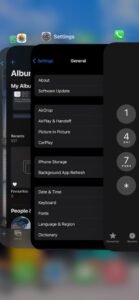
ចមលើយ 3: ចាប់ផ្តើមបណ្តាញកោសិកាឡើងវិញ
អ្នកអាចចាប់ផ្តើមបណ្តាញកោសិកាឡើងវិញតាមរយៈរបៀបជិះយន្តហោះ. របៀបជិះយន្តហោះមានទីតាំងក្នុងរបារធាតុក្រាហ្វិក.
- អូសម្រាមដៃរបស់អ្នកពីរហូតដល់ចុះក្រោមដើម្បីចូលប្រើយន្តហោះ, ហើយរបារធាតុក្រាហ្វិកនឹងលេចឡើងនៅលើអេក្រង់.
- សូមប៉ះរូបតំណាងយន្តហោះដើម្បីបើកដំណើរការវា. វានឹងប្រែទៅជាពណ៌ទឹកក្រូច.
- ឥឡូវបិទវាបន្ទាប់ពី 1 នាទីដើម្បីចាប់ផ្តើមបណ្តាញកោសិការបស់អ្នកម្តងទៀត. ព័ត៌មានជំនួយនេះមានប្រយោជន៍ក្នុងការដោះស្រាយបញ្ហាជាមួយសារជាសំឡេង.
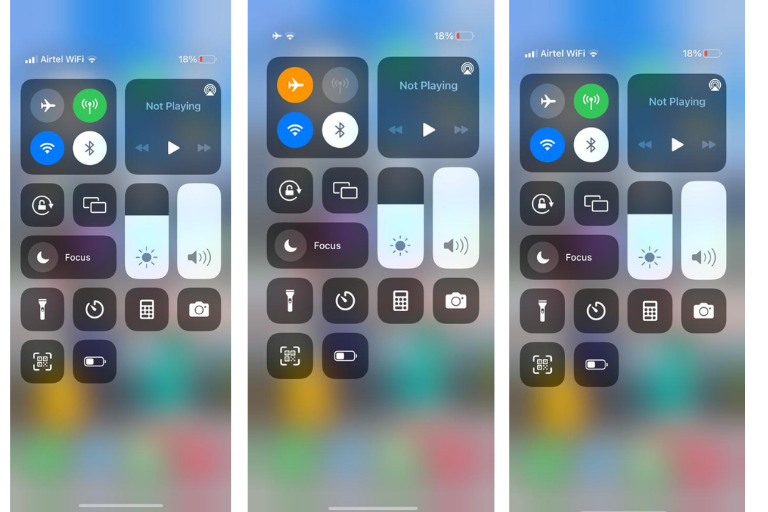
ចមលើយ 4: កំណត់រចនាសម្ព័ន្ធការតំឡើងសារជាសំឡេង
ប្រសិនបើអ្នកកំពុងប្រើសេវាកម្មសារជាសំឡេងជាលើកដំបូង, វាចាំបាច់ក្នុងការរៀបចំការកំណត់សារជាសំឡេង. ផងដេរ, នៅពេលអ្នកធ្វើបច្ចុប្បន្នភាពទូរស័ព្ទរបស់អ្នក, ការធ្វើបច្ចុប្បន្នភាពអាចផ្លាស់ប្តូរការកំណត់រចនាសម្ព័ន្ធបន្ទាប់ពីការធ្វើបច្ចុប្បន្នភាព. ដូច្នេះតែងតែមើលទីតាំងរបស់អ្នក.
អ្នកអាចមើលការកំណត់រចនាសម្ព័ន្ធដោយធ្វើតាមតាមរយៈឯកសារ ទូរស័ព្ទ > សារ VoicaMail បមនុស.
ចមលើយ 5: ធ្វើបច្ចុប្បន្នភាពប្រព័ន្ធប្រតិបត្តិការ iOS
ទូរស័ព្ទ iPhone ជាប្រចាំប្រព័ន្ធប្រតិបត្តិការធ្វើឱ្យប្រសើរឡើងនូវប្រព័ន្ធប្រតិបត្តិការដើម្បីដោះស្រាយកំហុសនិងបំណះសម្រាប់ហេតុផលសុវត្ថិភាព. ដូច្នេះសូមប្រាកដថាទូរស័ព្ទរបស់អ្នកត្រូវបានធ្វើបច្ចុប្បន្នភាពជាមួយនឹងប្រព័ន្ធប្រតិបត្តិការចុងក្រោយ.
ដើម្បីពិនិត្យមើលការធ្វើបច្ចុប្បន្នភាពប្រព័ន្ធ, ទៅ ការកំណត់> ទូទៅ > ធ្វើឱ្យទាន់សម័យកម្មវិធី > ធ្វើបច្ចុប្បន្នភាពប្រព័ន្ធ
ប្រសិនបើអ្នកកំពុងប្រើប្រព័ន្ធចុងក្រោយរួចហើយ, បន្ទាប់មកអ្នកនឹងមិនឃើញមានអ្វីដែលត្រូវធ្វើបច្ចុប្បន្នភាពទេ.
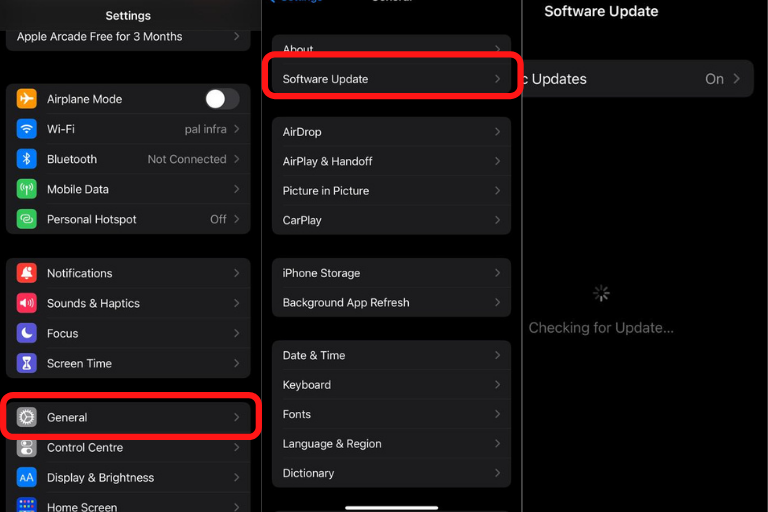
ចមលើយ 6: ស្វ័យប្រវត្តិកម្ម Timezone ដោយស្វ័យប្រវត្តិនិងកាលបរិច្ឆេទ
ការប្រើជម្រើសពេលវេលាអេសអេសអេសស្វ័យប្រវត្តិត្រូវបានផ្ដល់អនុសាសន៍ឱ្យកំណត់កាលបរិច្ឆេទនិងពេលវេលាបច្ចុប្បន្នយោងទៅតាមទីតាំងរបស់អ្នក. ដោយសារតែពេលវេលាមិនត្រឹមត្រូវអាចបញ្ឈប់អ្នកពីការប្រើប្រាស់សេវាកម្មមួយចំនួន, តែងតែទៅរកជម្រើសតំបន់ពេលវេលាស្វ័យប្រវត្តិ. ដើម្បីបើកជម្រើសនេះទៅ ការកំណត់ > ទូទៅ > កាលកមនត់ & បេលវេលា > កំណត់ដោយស្វ័យប្រវត្តិ និងបើកជម្រើស.
បន្ទាប់ពីបើកជម្រើសនេះ, សូមពិនិត្យពេលវេលានិងកាលបរិច្ឆេទដើម្បីធានាថាវាត្រឹមត្រូវឬអត់?
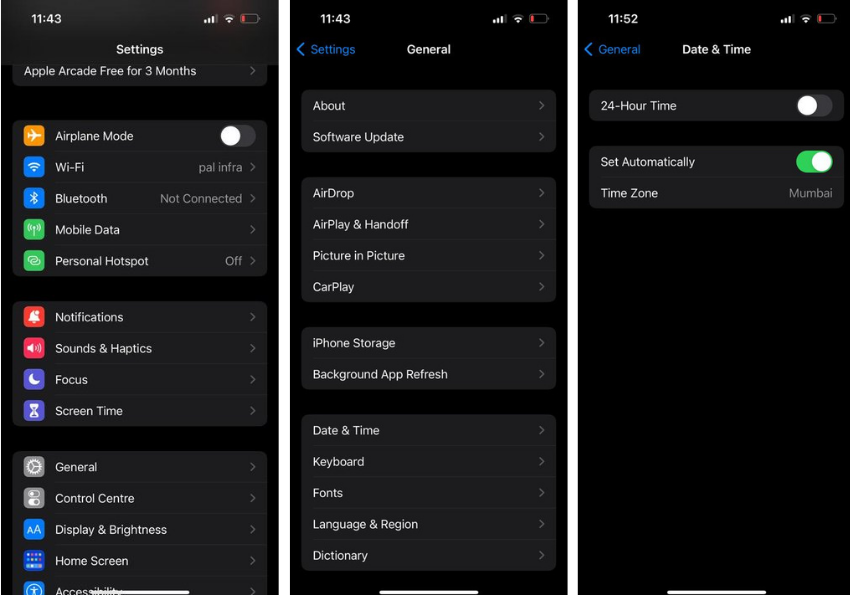
ចមលើយ 7: សាកល្បងសំលេងរបស់អ្នកដោយហៅដោយផ្ទាល់
ហៅទៅស្តាប់សារជាសំឡេងរបស់អ្នកដើម្បីពិនិត្យមើលវាដំណើរការបានត្រឹមត្រូវ. ដើម្បីបងា្ករសាររបស់អ្នក, អនុវត្តតាមជំហានខាងក្រោម.
- បើកទូរស័ព្ទ Dialpad
- សង្កត់ មយយ ហើយកាន់វាមួយវិនាទី.
- ការចុចសារជាសំឡេងដោយស្វ័យប្រវត្តិដោយស្វ័យប្រវត្តិ.
បន្ទាប់ពីស្តាប់សារជាសំឡេងរបស់អ្នកហើយកំណត់បញ្ហា, អ្នកអាចដោះស្រាយបញ្ហាដោយកំណត់ការកំណត់ការកំណត់.
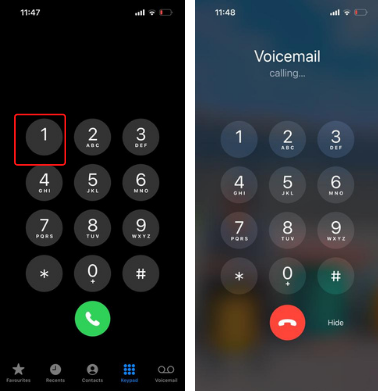
ចមលើយ 8: បិទទិន្នន័យចល័ត
អ្នកអាចប្តូរជម្រើសទិន្នន័យកោសិកាដើម្បីជួសជុលបញ្ហាសារជាសំឡេងនៅលើទូរស័ព្ទ iPhone.
ចូលទៅកាន់ការកំណត់ហើយប៉ះលើបណ្តាញទូរស័ព្ទចល័ត. អ្នកអាចមើលឃើញជម្រើសទិន្នន័យចល័តចល័ត.
បិទ / បើកទិន្នន័យទូរស័ព្ទចល័តដើម្បីបិទវា. រង់ចាំយ៉ាងហោចណាស់ 1 ទិន្នន័យម៉ោងចល័តម៉ោងនិងការចាប់ផ្តើមឡើងវិញ. អ្នកអាចបើកវាម្តងទៀត. ជម្រើសនេះក៏មានប្រសិទ្ធភាពដោះស្រាយបញ្ហាសារជាសំឡេងតាមទូរស័ព្ទចល័តដែរ.
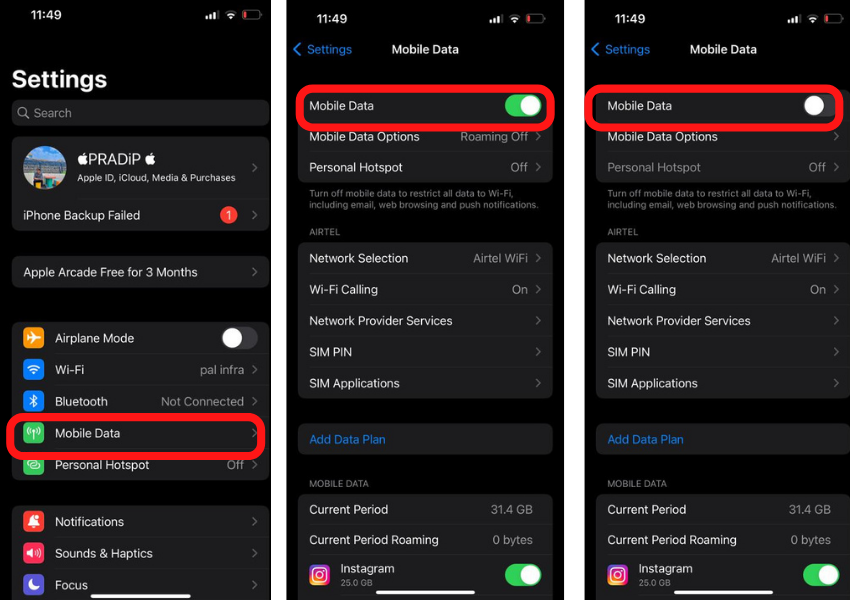
ចមលើយ 9: បិទការភ្ជាប់ឥតខ្សែ
ការបិទការភ្ជាប់វ៉ាយហ្វាយក៏អាចដោះស្រាយបញ្ហារបស់អ្នកដែរពេលខ្លះ. ដូច្នេះអ្នកក៏អាចសាកល្បងជម្រើសនេះដែរ. អ្នកអាចបិទវាដោយការធ្វើតាម ការកំណត់> វ៉ាយហ្វាយ> បិទវ៉ាយហ្វាយ
បន្ទាប់មក, អ្នកអាចទៅរកសារជាសំឡេង.
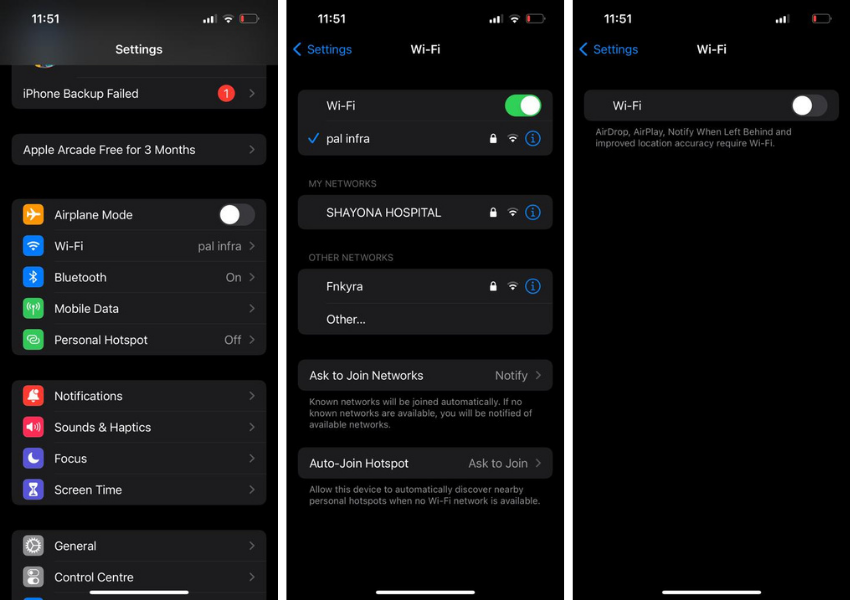
ចមលើយ 10: បិទការបញ្ជូនបន្តការហៅទូរស័ព្ទ
ប្រសិនបើអ្នកបានកំណត់សម្រាប់ការបញ្ជូនបន្តការហៅទូរស័ព្ទ, បន្ទាប់មកវាអាចបង្កើតបញ្ហាសម្រាប់ការផ្ញើសារជាសញ្ញាសំគាល់. ដូច្នេះសូមប្រាកដថាជម្រើសការបញ្ជូនបន្តការហៅទូរស័ព្ទត្រូវបានបិទ.
ដើម្បីពិនិត្យមើលស្ថានភាពនៃស្ថានភាពនេះ, អ្នកអាចឆ្លងកាត់ ការកំណត់ > ទូរស័ព្ទ > ការបញ្ជូនបន្តការហៅទូរស័ព្ទ
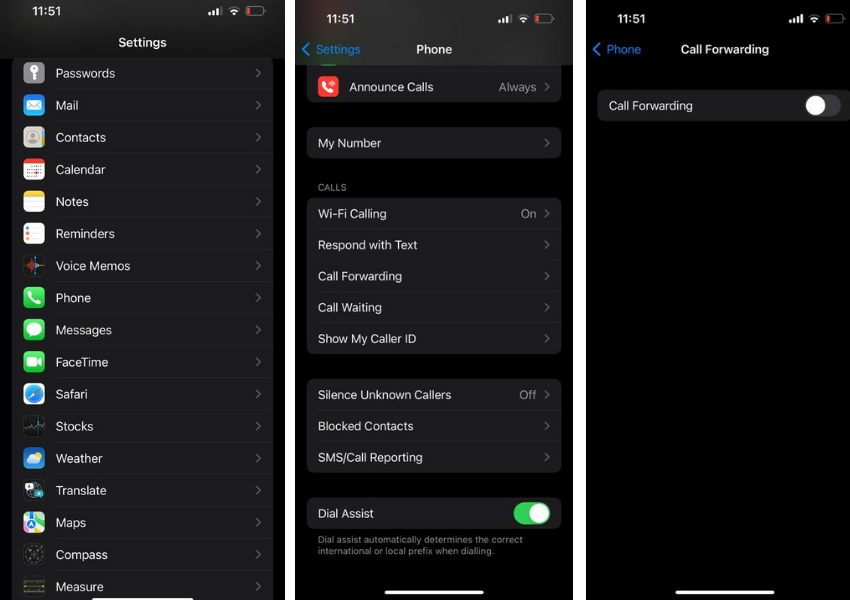
ចមលើយ 11: ធ្វើបច្ចុប្បន្នភាពការកំណត់ក្រុមហ៊ុនអាកាសចរណ៍
នៅពេលការធ្វើបច្ចុប្បន្នភាពត្រូវបានចេញផ្សាយពីបណ្តាញក្រុមហ៊ុនដឹកជញ្ជូន, អ្នកនឹងទទួលបានសារនៅលើទូរស័ព្ទរបស់អ្នក. អ្នកអាចដំឡើងវាដោយផ្ទាល់ពីសារកំណត់រចនាសម្ព័ន្ធ. ប្រព័ន្ធនឹងជំនួសការកំណត់ថ្មីដោយស្វ័យប្រវត្តិជាមួយនឹងការកំណត់ចាស់. អ្នកមិនចាំបាច់ធ្វើអ្វីទាំងអស់, ប៉ុន្តែអ្នកលុបសារនេះហើយចង់ពិនិត្យមើលបច្ចុប្បន្នភាព, then you can set it through carrier network settings.
You need to follow this path: ការកំណត់ > ទូទៅ > About if anything needs to change, then the popup will display on the screen within a few seconds. You can update it, and if there is nothing for the update, you can see nothing here.
ចមលើយ 12: ទំនាក់ទំនងគាំទ្រក្រុមហ៊ុនដឹកជញ្ជូន
Call customer care to solve this issue. If there is a thing to change to fix the problem, they will help you until resolution. Maybe these could happen aside from them, and you must try this.
ចមលើយ 13: ផ្លាស់ប្តូរលេខសំងាត់សារជាសំឡេង
If you set a password for Voicemail, you can also change the password to fix this issue. You can reset the password through login in with your carrier profile. If you forget your password, then you can contact your carrier customer support.
To change the password, អ្នកអាចទៅ ការកំណត់ > ទូរស័ព្ទ > ផ្លាស់ប្តូរលេខសំងាត់សារជាសំឡេង
ចមលើយ 14: បញ្ចូលស៊ីមកាតឡើងវិញ
Reinserting the sim is also solves the voicemail issue. When you reinsert the sim, the network settings will update or reset to a default value. Reinsert Simcard technique can fix many network issues through this solution.
ចមលើយ 15: កំណត់រោងចក្រឡើងវិញ
If you try all the solutions but cannot fix the issue, you can go for the factory data reset option. After resetting your phone, all the settings change to default options. But it will erase all the data. The process is time-consuming and lengthy.
You should try all methods explained below and keep this solution at last.
To Reset your Phone Go to ការកំណត់ > ទូទៅ > កំណត់ឡើងវិញ > លុបមាតិកាទាំងអស់
ចមលើយ 16: ទាក់ទង Apple គាំទ្រ
You can contact the apple support team to get a solution for this issue. You can raise a ticket at ការគាំទ្រផ្លែប៉ោម, and they will schedule an appointment to resolve the problem. You can also go to the nearest apple care house.
I guess these are enough solutions to fix the issue about Voicemail not working on iPhone. If you have doubts, you can comment with your questions.
សំណួរគេសួរញឹកញាប់
q. Why is my voicemail unavailable on my iPhone?
In my article, I explained all the possibilities for this issue. Your Carrier is not set for Voicemail that, and why this issue is popup. You can fix this issue by setup your carrier network with proper configurations and mobile settings.
q. How do I activate voicemail on my iPhone?
ទៅ ទូរស័ព្ទ > សារ VoicaMail > Setup Now > Setup Passcode
Enter your passcode and enable the Voicemail Service. You can set your custom greetings for voicemails. Ensure that your plan is available with voicemail service.
សង្ខេប
You can Fix voicemail issues on your iPhone by restarting your phone, toggling the airplane mode, data, wi-fi connection, resetting the carrier setting, updating the ios system, resetting the iPhone, and other solutions that I explained in detail above. You can contact your carrier support to discuss this troubleshoot.
វីដេអូ

![បច្ចុប្បន្នអ្នកកំពុងមើលសារជាសំឡេងមិនដំណើរការលើទូរស័ព្ទ iPhone? [ដោះស្រាយបានយ៉ាងងាយ]](https://toolpub.com/wp-content/uploads/2021/11/jason-goodman-BAanEbxe9No-unsplash-scaled.jpg)


